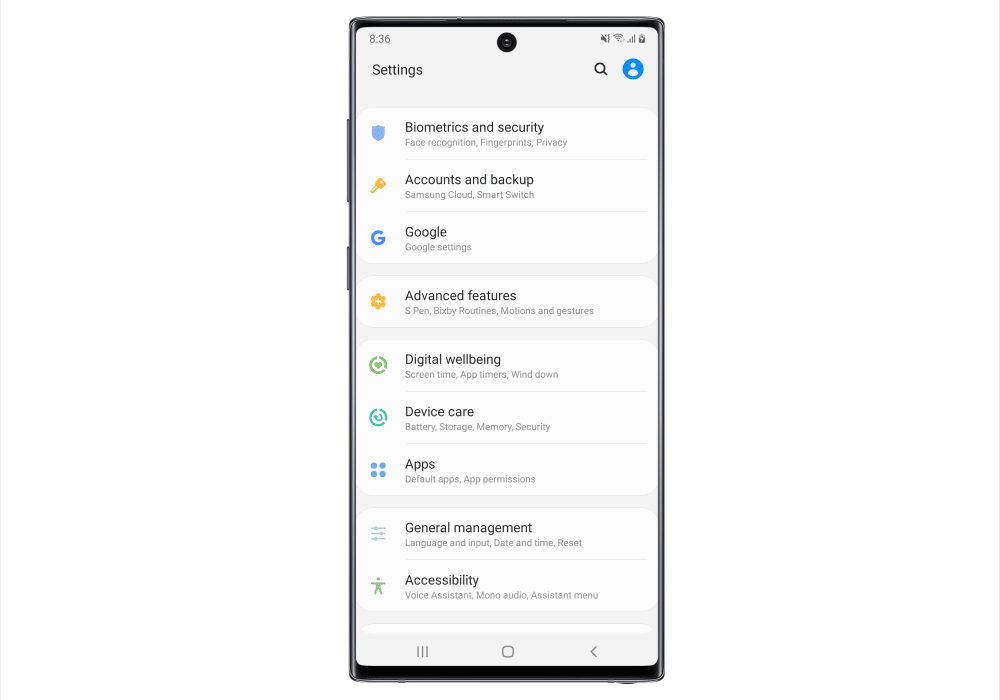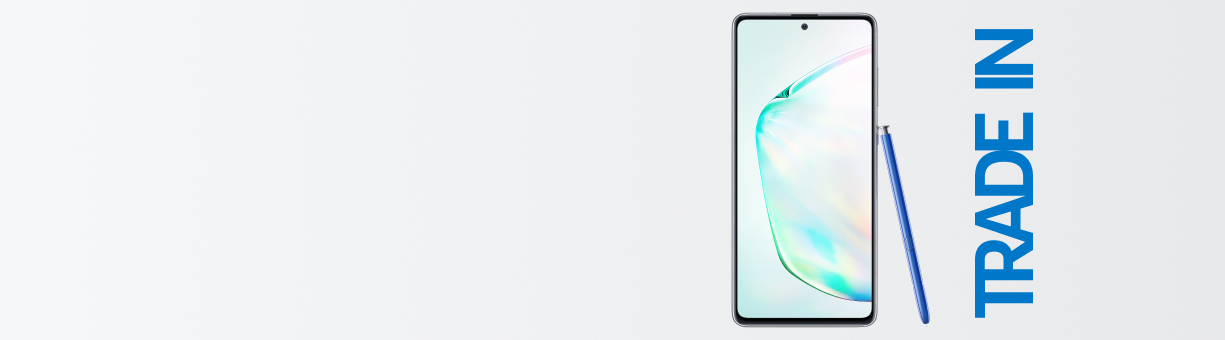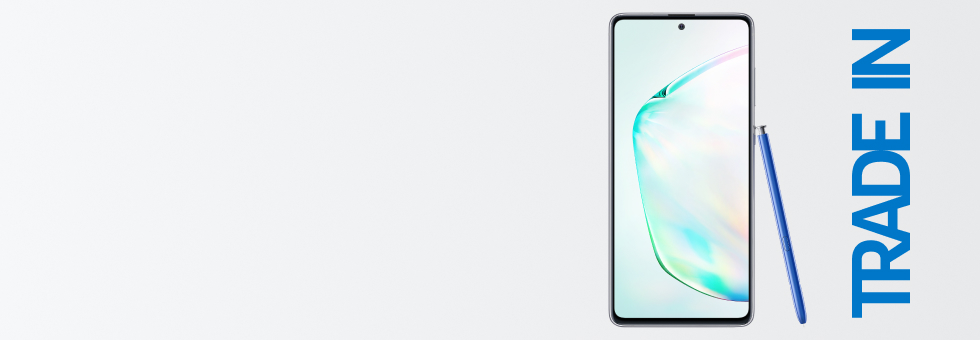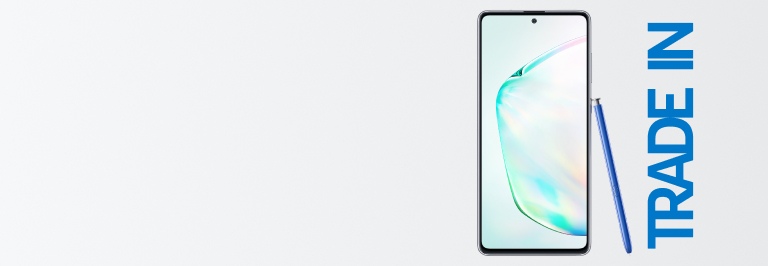Смартфоны Samsung Galaxy Note10 и Note10+ получили множество функций и технологий, которые помогут вам сделать больше. Их разработали, чтобы вы смогли получить яркие эмоции, заняться интересными хобби и реализовать впечатляющие проекты.
На презентации разработчики уже рассказали об основных преимуществах новых смартфонов - от профессиональной камеры с возможностью съемки видео в режиме “живого фокуса” до захватывающего дисплея Cinematic Infinity от края до края. Но это далеко не полный список достоинств Galaxy Note10 и Note10+. Рассказываем, как владельцам максимально раскрыть возможности свежих моделей смартфонов.
1. Организация коллекции фото с помощью тегов
Профессиональная камера Galaxy Note10 и Note10+ гарантирует, что вы будете делать много снимков. Если вы хотите продемонстрировать свои навыки фотосъемки - скажем, показать на экране несколько изумительных фото заката - вы, возможно, устанете листать галерею в поисках нужных кадров.
В новой версии галереи для Galaxy Note10 и Note10+ доступны теги. Они помогают классифицировать похожие изображения.
Новый значок, доступный прямо в панели инструментов при просмотре фотографий в галерее, позволяет перейти непосредственно к функции «Тег». Приложение также использует разработанную Samsung технологию оптического распознавания символов. Она рекомендует определенные ключевые слова для конкретных изображений, помогая быстро упорядочить фото.
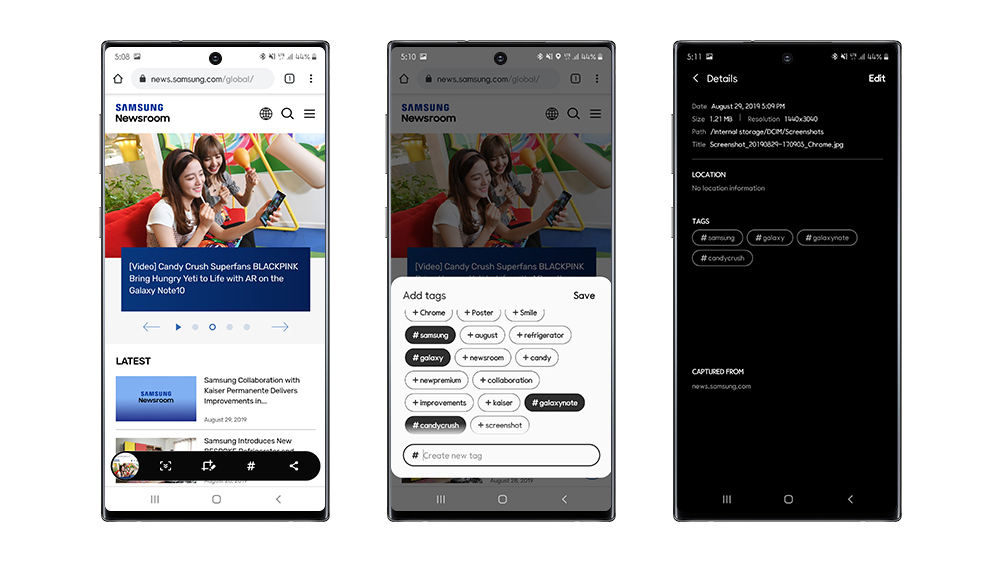
2. Три разных способа создания скриншота
В Galaxy Note10 и Note10+ появилась функция записи содержимого экрана на видео. Но как быть со скриншотами?
В новых смартфонах есть три способа сделать снимок экрана. Прежде всего, одновременно нажмите на кнопки питания и уменьшения громкости. Кроме того, вы можете провести пальцем по экрану слева направо.
Наконец, используйте умное перо S Pen. Просто достаньте перо и нажмите на кнопку Smart Select. Затем выберите в меню на экране подходящий формат снимка: квадрат, прямоугольник, круг, инструмент свободного рисования или даже GIF. Или коснитесь значка «Квадрат / Прикрепить», чтобы сделать снимок экрана и автоматически закрепить это изображение на дисплее.
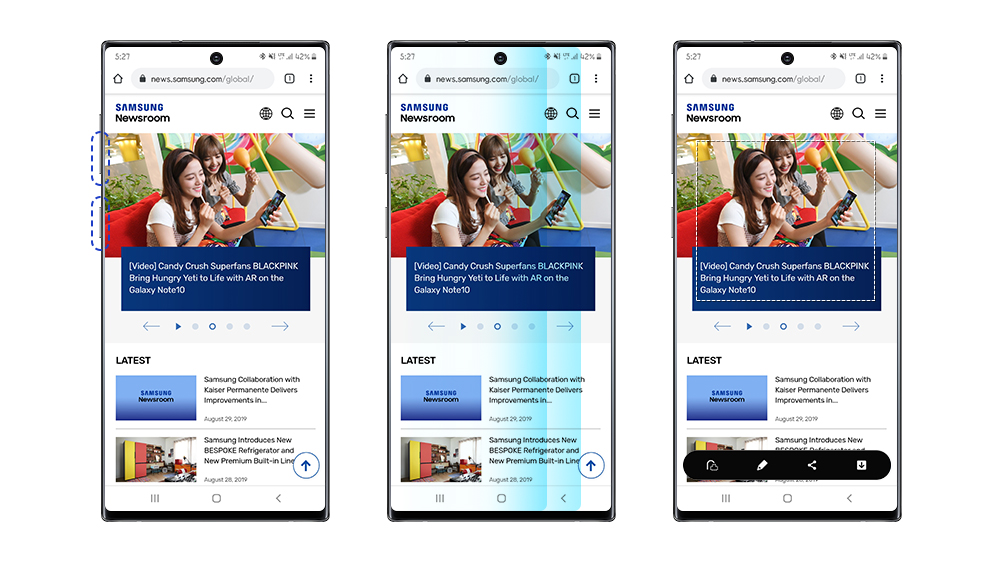
3. Коллекция циферблатов часов на постоянно включенном экране
Идеальный смартфон не только помогает вам что-то сделать - он позволяет вам выразить свою индивидуальность. К примеру, вы используете камеру, чтобы рассказывать истории, и выбираете цвет корпуса, который бы идеально соответствовал вашему стилю.
Но разве фон экрана блокировки не помогает вам выразить себя? В режиме постоянно включенного экрана Galaxy Note10 и Note10+ вы можете видеть на дисплее не только время, уведомления и уровень заряда аккумулятора. Вы можете настроить изображение на циферблате часов, чтобы оно идеально сочеталось с вашим образом. Зайдите в меню «Настройки» - «Экран блокировки» - «Стиль часов» и выберите FaceWidgets, чтобы получить доступ к роскошной коллекции циферблатов.
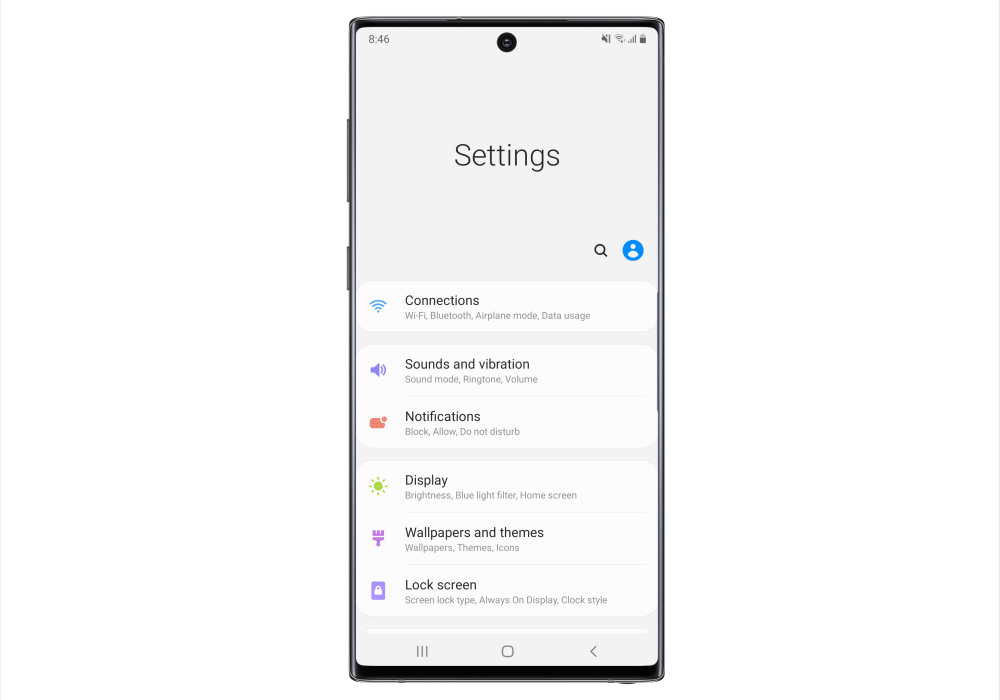
4. Сканирование документов с помощью камеры смартфона
Иногда нужно сканировать документ в высоком качестве, но сканера поблизости просто не найти. С Galaxy Note10 и Note10+ эта проблема уходит в прошлое.
Активируйте режим «Сканирование документов» в меню «Настройки камеры» - «Оптимизатор сцены», как только откроется приложение «Камера». В этом режиме вы сможете использовать Galaxy Note10 и Note10+ для эффективного сканирования и последующей отправки документов.
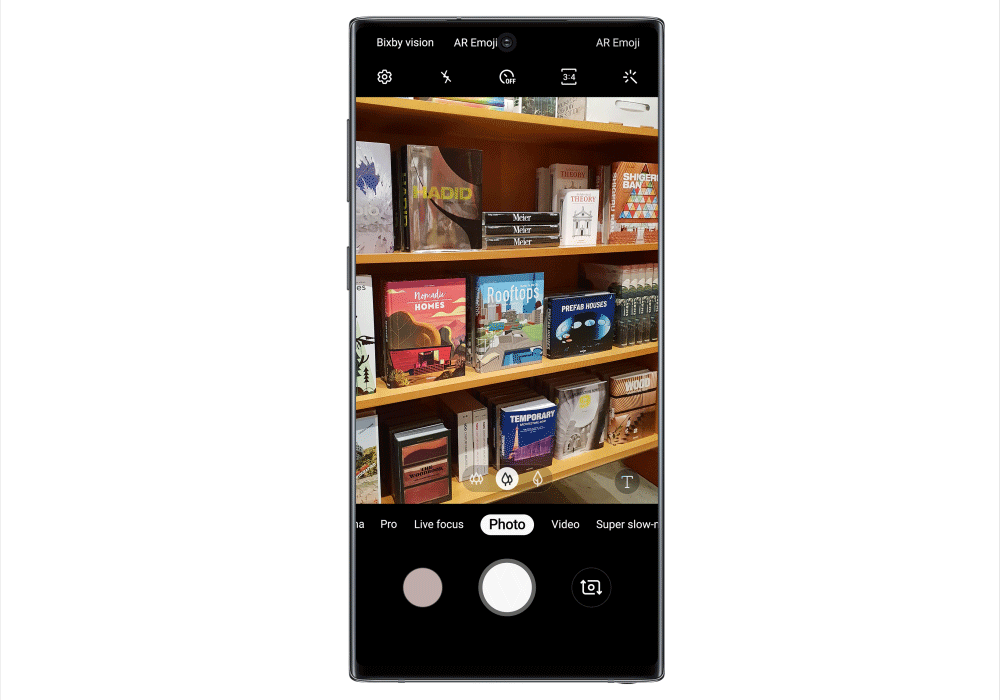
5. Персонализация боковых панелей
У каждого пользователя - свой набор контактов, с которыми он связывается чаще, чем с остальными, и собственный список самых нужных приложений. Чтобы вы могли просто и быстро получить доступ к избранным контактам и приложениями, вынесите их на боковые панели Galaxy Note10 или Note10+.
Перетаскивая вкладку приложения или службы на правую боковую панель Galaxy Note10 и Note10+, в дальнейшем вы сможете получить доступ к ней в одно касание. А если перейдете в меню в «Настройки» - «Экран» - «Боковой экран» - «Боковые панели», то сможете настроить контакты и приложения, которые будут отображаться на панелях.
Кроме того, одним касанием вы сможете настроить запуск пар приложений с боковых панелей. Это удобно для приложений, которые вы обычно используете вместе, к примеру, электронной почты и календаря.
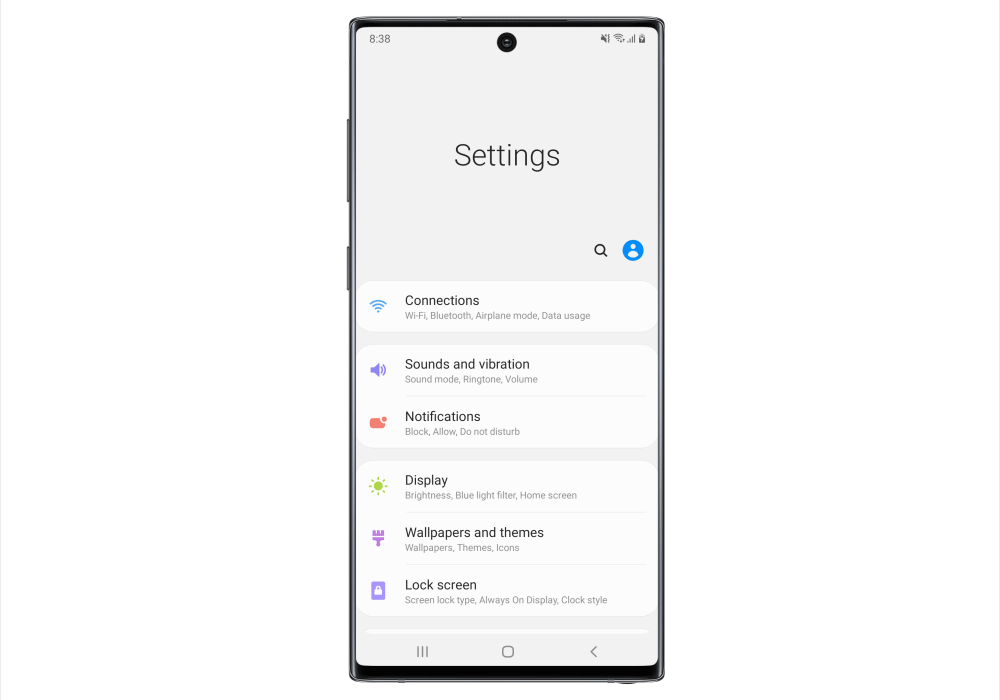
6. Режим управления одной рукой
В серии Note компания Samsung впервые стала системно выпускать смартфоны с большим экраном. Новые Galaxy Note10 и Note10+ с бесконечными дисплеями с диагоналями 6,3 и 6,8 дюйма соответственно - достойное пополнение линейки. Разработчики подчеркнули, что Galaxy Note10+ получил экран максимального размера среди смартфонов Samsung.
Но иногда возникают ситуации, когда вы можете управлять смартфоном только одной рукой. В таких случаях нажимать на элементы, расположенные в верхней части экрана, сложно и неудобно.
Чтобы сделать процесс комфортнее, в Galaxy Note10 и Note10+ есть обновленный режим управления одной рукой. Просто зайдите в “Настройки” - “Расширенные функции” - “Движения и жесты” и выберите режим управления одной рукой. Эта функция переместит весь ваш контент и информацию ближе к нижнему левому или правому (в зависимости от выбранной стороны) углу экрана. Таким образом, вам станет проще нажимать на элементы и набирать текст, держа смартфон одной рукой.
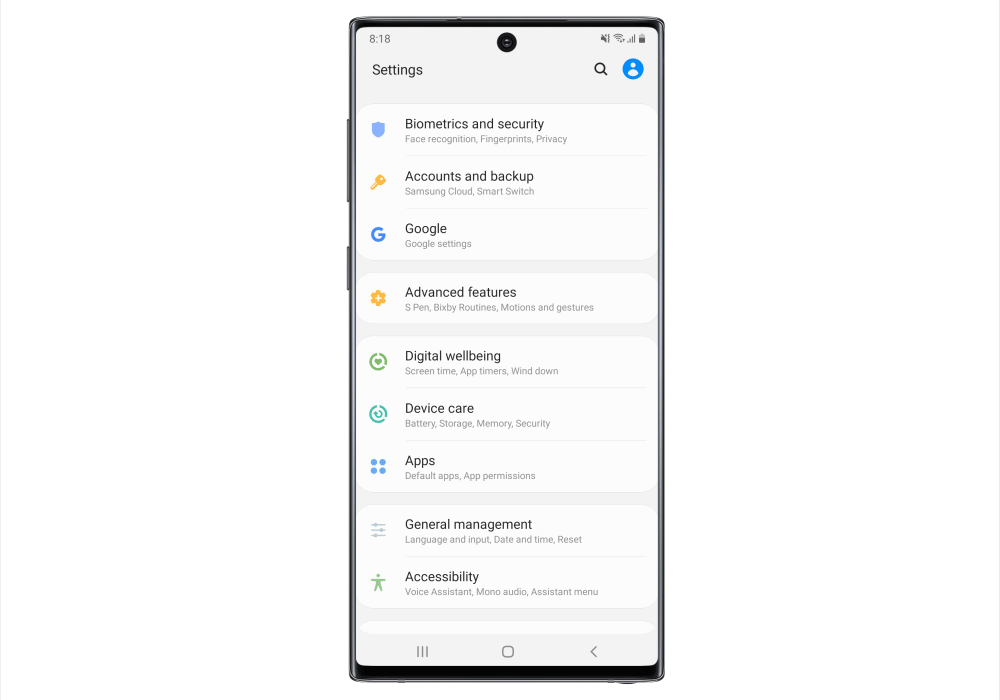
7. Умные функции для экономии энергии
Ничто так не раздражает, как необходимость пользоваться телефоном в конце напряженного дня и смотреть, как его батарея разряжается практически полностью. Новые смартфоны Galaxy Note10 и Note10+ поставляются с аккумулятором, поддерживающим интеллектуальные функции энергосбережения - благодаря им заряда хватает на целый день при средней активности использования.
Но опытным пользователям, которые эксплуатируют свой смартфон по максимуму, может потребоваться дополнительная помощь, чтобы вечером уровень заряда не упал до 0%. В Galaxy Note10 и Note10+ реализовали режим адаптивного энергосбережения. Включается он в разделе «Настройки» - «Уход за устройством».
Адаптивный режим энергосбережения задействует машинное обучение, чтобы отслеживать параметры энергопотребления и изучать, как вы используете смартфон в течение дня. Он автоматически переводит ваше устройство в режим среднего уровня энергосбережения, если обнаруживает, что вы пользуетесь смартфоном чаще, чем обычно.